디지털 도구를 사용하여 오래되거나 손상된 사진을 복원하는 방법
사진은 과거의 소중한 추억입니다. 그들은 친구 및 가족과 함께 멋진 시간의 추억을 불러일으킵니다. 그러나 이러한 사진은 시간이 지남에 따라 얼룩지고, 찢어지고, 바래고, 구겨질 수 있습니다.
다행히도 디지털 기술의 도움으로 흐릿한 이미지를 지우고(clear up blurry images) 사진을 편집 및 개선하거나 오래된 사진을 복구 및 복원하는 데 도움이 되는 많은 도구가 있습니다. 이 기사에서는 이러한 모든 작업을 수행하는 Windows(Windows) 호환 및 온라인 도구 에 중점을 둘 것입니다. 추가 Mac OS 이미지 도구를 보려면 여기로 이동(Go here for additional Mac OS image tools) 하거나 아래 비디오를 확인하십시오.
이 기사에서는 손상된 사진을 복원하는 데 도움이 되는 다음 프로그램에 대해 설명합니다.
- 칠하다
- 리터치 파일럿
- 이미지 멘더
- 픽몽키
- AKVIS 리터쳐
- 단
사진 수정: Inpaint(Touch Up Photos: Inpaint)
Inpaint 는 사진 복원을 위한 "구매 전 체험" 소프트웨어 프로그램입니다. 소프트웨어를 사용하기 전에 손상된 사진을 컴퓨터로 스캔하십시오(scan the damaged photos to your computer) .
(Remove)아래의 간단한 단계에 따라 오래된 사진에서 결함을 제거 하십시오.
- 복구하려는 스캔한 사진을 엽니다.

- 사진에서 찢어지거나 긁힌 부분을 선택합니다.
- Magic Wand 또는 다른 선택 도구를 사용 하여 사진의 결함 영역을 모두 신중하게 선택합니다.

- 지우기 프로세스를 실행합니다.
- 도구 모음에서 지우기(Erase) 를 클릭합니다 .
Inpaint 는 위에서 식별한 결함을 제거하고 손상된 사진을 복원합니다.
Inpaint 를 다운로드 하여 $19.99에 구입하기 전에 사용해 볼 수 있습니다.
결함 제거: 리터치 파일럿(Remove Defects: Retouch Pilot)
Retouch Pilot 은 사진을 스캔한 후 나타날 수 있는 먼지 입자, 긁힘 및 반점과 같은 작은 결함을 제거하도록 설계된 소프트웨어입니다.
또한 긁힘, 얼룩 및 마모된 반점과 같은 결함을 제거하여 오래된 스캔 사진을 복원합니다. Retouch Pilot 은 (Pilot)Windows 및 Mac 시스템 모두에서 작동 합니다.
Retouch Pilot 으로 오래된 사진에 새 생명을 불어 넣으십시오 .

제한 이 있는 무료 평가판을 다운로드할( download a free trial) 수 있습니다 . 이 소프트웨어를 사용하면 사용자가 이미지를 특수 형식( .tpi )으로 저장하여 작동 방식을 확인할 수 있습니다.
구매를 원하시면 여러 표준 이미지 형식의 이미지를 다운로드할 수 있습니다.
Retouch Pilot 은 (Pilot)Adobe Photoshop 또는 기타 호환 프로그램( other compatible programs) 용 플러그인으로도 사용할 수 있습니다 .
사진용 미용: Image Mender(Cosmetology for Photos: Image Mender)
사진용 디지털 미용으로 알려진 Image Mender 는 사진, 기타 유형의 디지털 이미지 및 아트워크를 수리하고 수정하는 응용 프로그램입니다.

사진 복원 과정은 간단합니다. 레이어를 사용자 정의하거나 손으로 설정을 복제할 필요 없이 먼지, 긁힘 및 얼룩을 제거하십시오.
사용자가 다음을 수행하면 복원 프로세스가 자동으로 수행됩니다.
- Image Mender 에서 이미지 파일을 엽니다.
- 마커로 수리해야 할 영역을 선택합니다.
- 수정(Mend ) 버튼을 클릭 합니다.
Image Mender는 Windows 및 Mac 컴퓨터에서 모두 작동합니다. 모든 기능을 갖춘(Download a fully functional) 소프트웨어 사본을 무료로 다운로드하십시오.
소프트웨어에 대한 개인 라이선스(Personal License) 를 구입하려면 $24.95의 비용이 듭니다.
오래된 사진 복구: PicMonkey(Repair Old Photos: PicMonkey)
(Fix)PicMonkey 로 소중한 오래된 사진을 수정 하고 복구하세요 . 찢어진 부분, 물에 의한 손상, 균열 및 주름을 수정 합니다.(Fix)

시작하려면 사진을 컴퓨터로 스캔하세요. PicMonkey 홈페이지로 드래그하여 온라인 편집기(Editor) 에서 엽니다 .
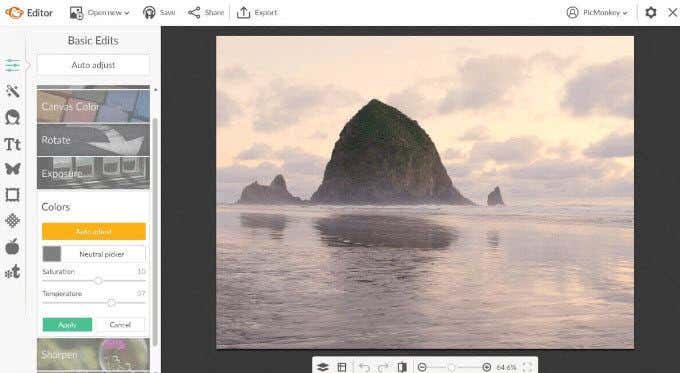
오래된 사진을 복구하려면 비디오 자습서( video tutorial) 를 보거나 아래 단계를 따르십시오.
- 찢어지거나 닳은 가장자리의 경우: 편집기에서 이미지를 엽니다. (Editor. )
- 이미지의 다른 복사본을 그래픽(Graphic ) 으로 열고 원본과 같은 크기가 될 때까지 늘립니다.
- 누락되거나 찢어진 가장자리를 대체하기 위해 양호한 가장자리를 사용하도록 그래픽을 뒤집습니다.
- (Erase)필요하지 않은 이미지의 나머지 부분을 지우고 새 교체 가장자리만 남깁니다.
- 클론(Clone) 기능 은 눈물과 주름을 제거합니다.
- 사진의 손상되지 않은 부분에서 픽셀을 사용하여 사진 위에 페인팅하여 사진의 손상된 부분을 제거합니다.
- 원본으로 사용하기 위해 복사할 좋은 상태의 이미지 섹션을 선택합니다.
- 주름, 찢어진 부분 등 수리가 필요한 부분에 점원을 이동(Move) 및 클릭하여 붙여넣습니다.
- (Add)Touch Up 을 사용하여 바랜 사진에 생동감과 색상을 더 하십시오 .
- 강도를 낮추고 이미지에 약간의 스프레이 탄(Spray Tan) 을 적용하면 덜 바랜 것처럼 보입니다.
- PicMonkey의 효과(Effects) 와 페이드 슬라이더(Fade Slider) 를 사용 하여 기존 사진이 제대로 보일 때까지 다양한 효과를 시도해 보세요.
- 색상(Colors) 과 곡선(Curves ) 을 사용 하여 그림자를 낮추고 하이라이트를 끌어 올려 사진의 전체 노출을 수정합니다.
PicMonkey 는 7일 무료 평가판과 함께 제공됩니다. 유료 버전 은 (Paid versions)Basic 의 경우 $7.99 , Pro 의 경우 $12.99입니다 .
사진 재구성: AKVIS Retoucher(Reconstruct Photos: AKVIS Retoucher)
(Remove)AKVIS 사진 보정 및 복원 소프트웨어 프로그램(AKVIS photo retouching and restoration software program) 을 사용하여 오래되거나 손상된 사진에서 긁힘, 얼룩, 먼지 및 기타 결함을 제거하십시오 .

- (Reconstruct)주변 영역의 정보를 사용하여 이미지의 누락된 부분을 재구성 합니다.
- (Indicate)복구할 손상 부위를 표시 합니다.
- 실행(Run) 버튼 을 누릅니다.
- 이 프로그램은 이미지 표면을 자동으로 매끄럽게 하고 결함을 제거합니다.
(Watch the tutorial)AKVIS Retoucher 사용 방법에 대한 자세한 지침 은 튜토리얼을 시청하십시오 .
AKVIS Retoucher 는 (AKVIS Retoucher)Photoshop Elements , Corel PaintShop Pro 및 Adobe Photoshop 과 같은 사진 편집기의 플러그인으로 사용할 수 있습니다 . 독립형 제품으로 도 구입할( be purchased) 수 있습니다 .
이 소프트웨어는 Windows 및 Mac 에서 작동 하며 제품을 평가할 수 있는 무료 10일 평가판을 제공합니다.
전체 기능: 김프(Full Featured: GIMP)
GIMP ( GNU Image Manipulation Program )는 (GNU Image Manipulation Program)Windows , GNU/Linux 및 OS X 를 포함한 많은 운영 체제에서 작동하는 크로스 플랫폼 이미지 편집기입니다.

김프(GIMP) 는 무료로 사용할 수 있으며 다음 기능이 포함되어 있습니다.
- 기능은 Photoshop과 유사하지만 사용자 인터페이스가 다릅니다.
- 전문 이미지 편집 도구보다 작습니다.
- 사용법을 배우는 데 약간의 시간이 걸립니다.
김프(GIMP) 의 사진 편집 기능을 사용하는 방법에 대한 자세한 내용 은 다음 링크를 참조하십시오.
- (Convert)컬러 이미지를 흑백으로 변환 : https://www.gimp.org/tutorials/Digital_Black_and_White_Conversion/
- (Isolate)여러 레이어 마스크를 사용하여 이미지의 특정 톤을 분리 : https://www.gimp.org/tutorials/Luminosity_Masks/
- Use Colors/Exposure 을 사용하여 그림자에 노출 보정 추가: https://www.gimp.org/tutorials/Tone_Mapping_Using_GIMP_Levels
위에 설명된 디지털 도구 중 일부를 사용(Use) 하여 손상된 사진을 젊어지게 하고 복원하여 특별한 추억을 보존하십시오.
Related posts
Google 포토에서 사용할 수 있는 강력한 사진 검색 도구를 사용하는 방법
일몰 사진을 위한 최고의 디지털 카메라 설정
Windows 컴퓨터에서 중복 디지털 사진을 제거하는 방법
달 사진을 위한 6가지 최고의 카메라 설정
손상된 MP3 파일 찾기 및 수정
특정 응용 프로그램에 대한 UAC(사용자 계정 컨트롤) 끄기
오래된 iTunes 음악 파일에서 복사 방지를 우회하는 방법
CMD를 사용하여 Windows 10에서 WiFi 암호 찾기
PC 소프트웨어를 자동으로 업데이트하는 방법
김프 플러그인 설치: 방법 가이드
Google 드라이브와 휴대전화로 빠른 디지털 사진 복사
물로 손상된 키보드를 수정하는 방법
검색 연산자를 사용한 고급 Google 검색
오래된 비디오 게임 및 콘솔 판매 방법
사진에서 EXIF 데이터를 제거하는 방법
Ubuntu Linux에 Adobe Digital Editions 설치
Windows XP, Vista, 7/8/10에서 오래된 DOS 게임 및 프로그램 실행
VideoMakerFX를 사용하여 애니메이션 비디오를 만드는 방법
자가 격리에 대처할 수 있는 최고의 기술 아이디어 8가지
오래된 웹캠을 사용하여 무료로 자산 모니터링
